3 начина да подесите аларм на Андроид телефону
Мисцелланеа / / November 28, 2021
„Рано спавање и рано устајање чини човека здравим, богатим и мудрим“
За добро организован дан и по распореду, веома је важно да се пробудите рано ујутру. Са еволуцијом технологије, сада вам није потребно то смело и тешко метално седиште са будилником поред вашег кревета да бисте подесили аларм. Потребан вам је само Андроид телефон. Да, постоји неколико начина да подесите аларм, чак и на вашем Андроид телефону, јер данашњи телефон није ништа друго до мини рачунар.

У овом чланку ћемо разговарати о три најбоља метода помоћу којих можете лако подесити аларм на свом Андроид телефону. Подешавање аларма уопште није тешко. Само треба да следите доле наведене методе и спремни сте.
Садржај
- 3 начина да подесите аларм на Андроид телефону
- Метод 1: Подесите аларм користећи стандардни будилник
- Метод 2: Подесите аларм помоћу Гоогле Воице Ассистант-а
- Метод 3: Подесите аларм помоћу паметног сата
3 начина да подесите аларм на Андроид телефону
Тежак део око подешавања аларма зависи од типа Андроид уређаја који користите. У суштини, постоје три начина за постављање аларма на Андроид телефону:
- Коришћење стандардне апликације за будилник.
- Помоћу Гоогле гласовни асистент.
- Коришћење паметног сата.
Хајде да сазнамо о свакој методи детаљно један по један.
Метод 1: Подесите аларм користећи стандардни будилник
Сви Андроид телефони долазе са стандардном апликацијом за будилник. Уз функцију аларма, можете користити и исту апликацију као штоперица и тајмер. Потребно је само да посетите апликацију и подесите аларм према вашим потребама.
Да бисте подесили аларм помоћу апликације за сат на Андроид телефонима, следите ове кораке:
1. На телефону потражите Сат апликација Генерално, наћи ћете апликацију са иконом сата.
2. Отворите га и тапните на плус (+) знак доступан у доњем десном углу екрана.
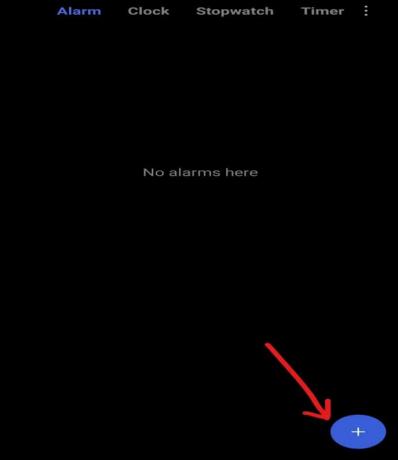
3. Појавиће се мени са бројевима помоћу којег можете подесити време аларма превлачењем бројева горе и доле у обе колоне. У овом примеру, аларм се поставља за 9:00 ујутро.
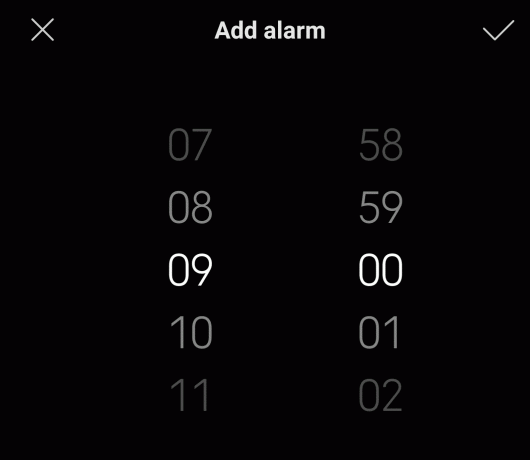
4. Сада можете одабрати дане за које желите да подесите овај аларм. Да бисте то урадили, додирните на Понављање Подразумевано је укључено Једном. Након што додирнете опцију понављања, појавиће се мени са четири опције.

- Једном: Одаберите ову опцију ако желите да подесите аларм само на један дан, односно на 24 сата.
- Дневно: Изаберите ову опцију ако желите да подесите аларм за целу недељу.
- од понедељка до петка: Одаберите ову опцију ако желите да подесите аларм само од понедељка до петка.
- Обичај: Изаберите ову опцију ако желите да подесите аларм за било који насумични дан(ове) у недељи. Да бисте га користили, додирните га и изаберите дане за које желите да подесите аларм. Када завршите, тапните на У реду дугме.

5. Такође можете подесити мелодију звона за аларм тако што ћете кликнути на Рингтоне опцију, а затим изаберите мелодију звона по свом избору.

6. Доступне су још неке опције које можете укључити или искључити према вашим потребама. Ове опције су:
- Вибрирај када се огласи аларм: Ако је ова опција омогућена, када аларм зазвони, ваш телефон ће такође вибрирати.
- Избриши након што се искључи: Ако је ова опција омогућена, када се ваш аларм искључи након заказаног времена, биће избрисан са листе аларма.
7. Помоћу Етикета опцију, можете дати име аларму. Ово је опционо, али је веома корисно ако имате више аларма.

8. Када завршите са свим овим подешавањима, тапните на тицк у горњем десном углу екрана.

Након што завршите горе наведене кораке, аларм ће бити подешен на заказано време.
Такође прочитајте: Како деинсталирати или избрисати апликације на свом Андроид телефону
Метод 2: Подесите аларм помоћу Гоогле Воице Ассистант-а
Ако је ваш Гоогле помоћник активан и ако сте му дали приступ свом паметном телефону, не морате ништа да радите. Само морате да кажете Гоогле помоћнику да подеси аларм за одређено време и он ће сам подесити аларм.
Да бисте подесили аларм помоћу Гоогле помоћника, пратите ове кораке.
1. Узми телефон и реци Ок, Гоогле да бисте пробудили Гоогле помоћник.
2. Када је Гоогле помоћник активан, рецимо поставите аларм.

3. Гоогле помоћник ће вас питати у које време желите да подесите аларм. Рецимо, поставите аларм за 9:00 ујутро. или кад год желите.

4. Ваш аларм ће бити подешен за то заказано време, али ако желите да извршите било која унапред подешавања, онда морате да посетите подешавања аларма и извршите промене ручно.
Метод 3: Подесите аларм помоћу паметног сата
Ако имате паметни сат, помоћу њега можете подесити аларм. Да бисте подесили аларм помоћу Андроид паметног сата, пратите ове кораке.
- У покретачу апликација тапните на Алармни апликација.
- Додирните на Нови аларм да поставите нови аларм.
- Да бисте изабрали жељено време, померите казаљке на точкићима да бисте изабрали жељено време.
- Додирните на квачица да подесите аларм за изабрано време.
- Додирните још једном и аларм ће бити подешен.
Препоручено:
- Како присилно преместити апликације на СД картицу на Андроиду
- 3 начина да пронађете изгубљени Андроид телефон
Надамо се да ћете помоћу било које од горе наведених метода моћи лако да подесите аларм на свом Андроид телефону.



